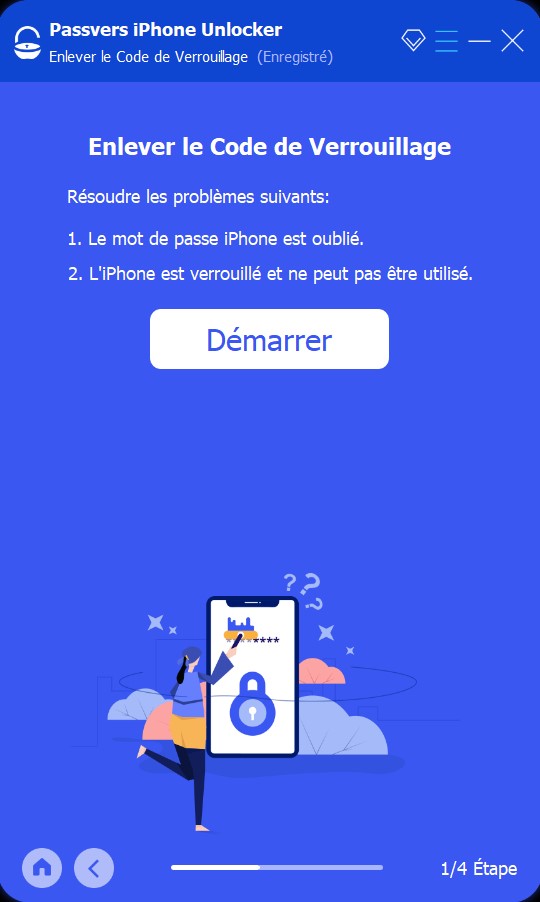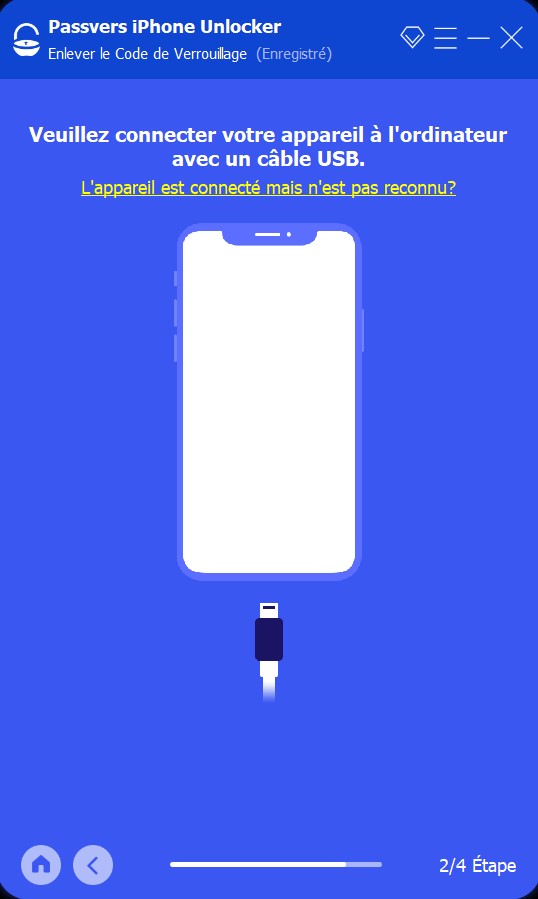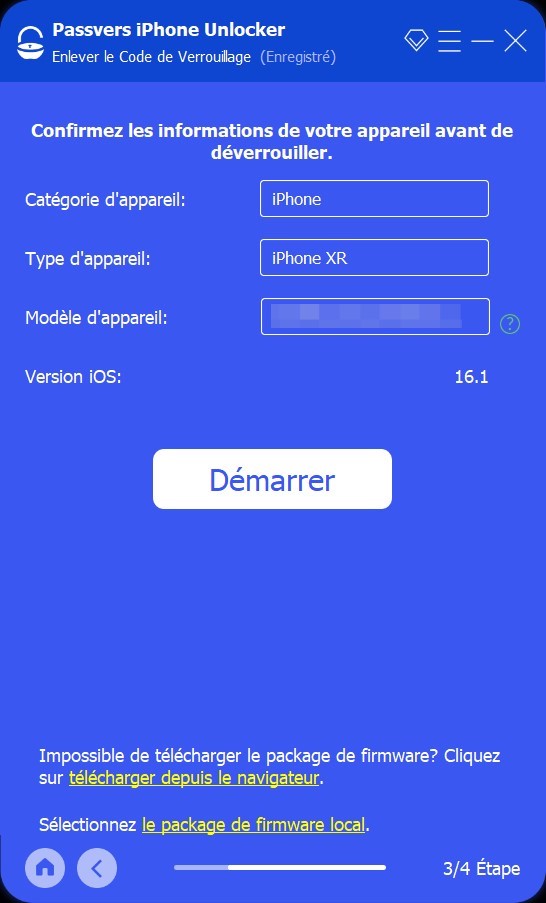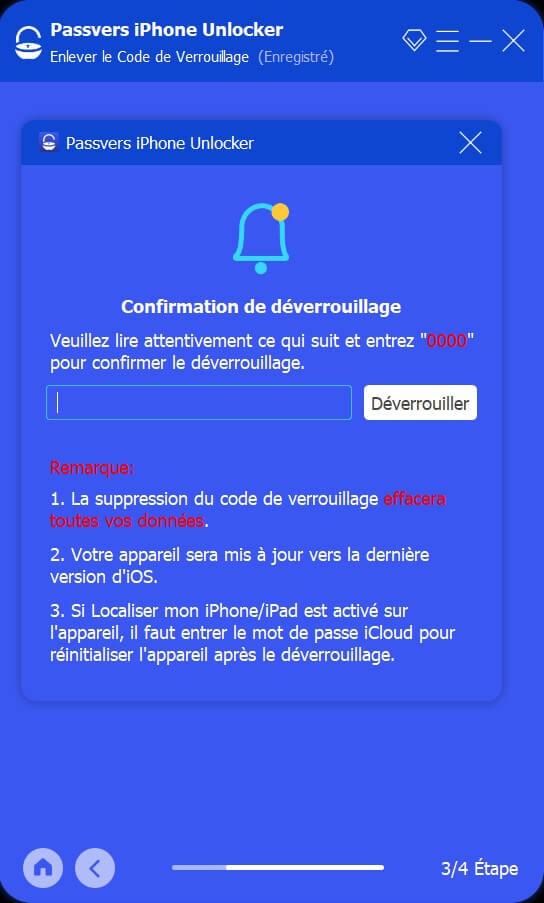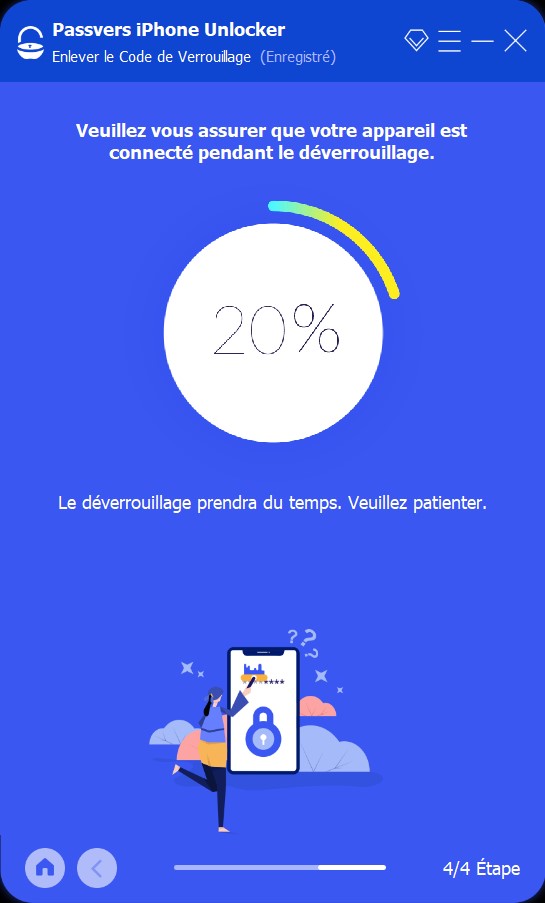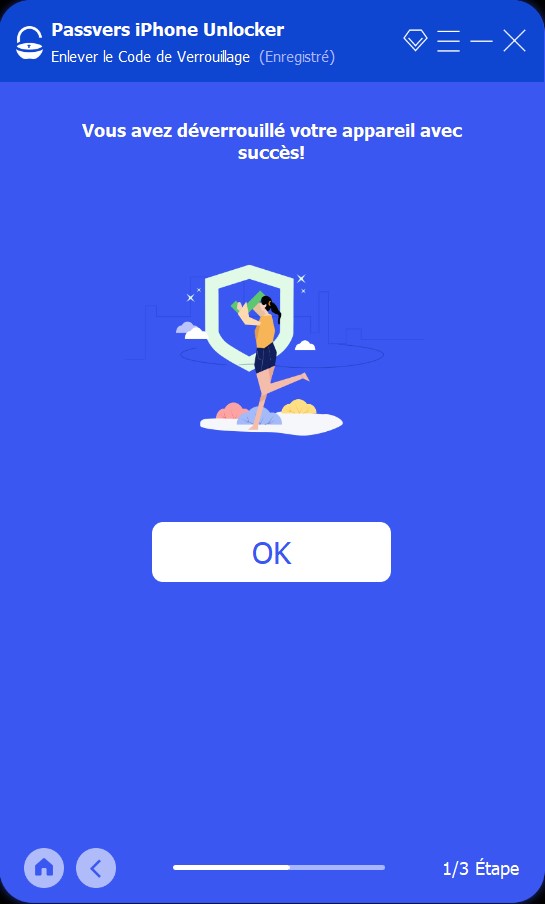Navigation Rapide
Résumé
L’oubli de mot de passe pour le verrouillage de l’écran iPhone est une situation courante mais ennuyeuse. Pour pouvoir accéder à votre iPhone tout de suite, la solution convenable est de le débloquer sans code. Allez lire ce guide et vous pouvez apprendre 5 méthodes simples pour déverrouiller l’iPhone sans code. Si vous voulez déverrouiller l'iPhone sans code et sans iTunes, Passvers iPhone Unlocker est la solution la plus efficace, vous devriez l’essayer !
Généralement, les gens configurent un code d’accès sur leur iPhone pour empêcher les autres d'accéder à leurs informations privées. Toutefois, il arrive que vous oubliiez le mot de passe pour déverrouiller l’iPhone. Si vous essayez le code erroné à plusieurs reprises, votre iPhone risque d’être désactivé et vous devez attendre quelque temps. C’est un vrai casse-tête pour les utilisateurs. Alors comment sortir de cette situation embarrassante ? En effet, il est possible de déverrouiller un iPhone sans code. Si vous voulez accéder à votre iPhone de cette façon, veuillez lire ce guide qui vous proposera 5 méthodes simples.
Méthode 1 : Déverrouiller un iPhone sans code via Passvers iPhone Unlocker
Tout d'abord, nous allons vous présenter la méthode la plus efficace pour déverrouiller un iPhone sans code et sans iTunes. Il s’agit d’utiliser Passvers iPhone Unlocker, un programme professionnel pour débloquer les appareils iOS sans mot de passe. Quoi que soit le type de verrouillage, comme le code d’accès à 4 chiffres, le Touch ID et le schéma, Passvers iPhone Unlocker peut les supprimer tout de suite.
Les caractéristiques uniques de Passvers iPhone Unlocker
- Supprimer le code d'accès à 4 chiffres, le Face ID et le Touch ID
- Déverrouiller un iPhone rapidement et facilement sans code et sans iTunes
- Déverrouiller un iPhone rapidement et facilement sans code et sans iTunes
- Supprimer facilement l'identifiant Apple ou le compte iCloud
- Contourner le verrouillage d'activation iCloud
Les étapes pour déverrouiller un iPhone sans code avec Passvers iPhone Unlocker
Étape 1. Téléchargez, installez et lancez Passvers iPhone Unlocker sur votre ordinateur. Cliquez sur « Enlever le Code de Verrouillage » puis sur « Démarrer ».
Étape 2. Connectez votre iPhone avec l’ordinateur via un câble USB. Une fois que le logiciel a détecté votre appareil, vérifiez les informations sur l’écran et cliquez sur « Démarrer ».
Étape 3. Attendez que le processus de téléchargement se termine, saisissez « 0000 » lorsque vous êtes invité et cliquez sur « Déverrouiller » pour confirmer le déverrouillage.
Étape 4. Assurez-vous de bien connecter votre appareil avec l’ordinateur au cours du déverrouillage. Quand il est terminé, vous pouvez voir « OK » sur l’interface et votre iPhone est déjà déverrouillé.
Lire aussi
Méthode 2 : Débloquer un iPhone sans code avec iTunes
iTunes est une méthode courante pour déverrouiller un iPhone, vous pouvez l’utiliser à réinitialiser votre iPhone. La seule limitation est que vous devez synchroniser votre iPhone avec iTunes sur votre ordinateur au préalable. Sinon, cette méthode ne marche pas et vous devez saisir encore votre code d'accès iPhone.
Étape 1. Lancez iTunes et connectez l’iPhone avec l’ordinateur via un câble USB.
Étape 2. Trouvez et cliquez sur l’icône de votre appareil sur iTunes. Cliquez sur « Résumé » puis sur « Restaurer l'iPhone… ».
Étape 3. Attendez le processus de restauration avec patience. Quand il est terminé, vous pouvez débloquer votre iPhone sans code.

Méthode 3 : Débloquer un iPhone en entrant en mode de récupération
Mettre votre iPhone en mode de récupération vous permet d’effacer les données sur votre appareil, y compris le verrouillage d'écran, puis vous pouvez configurer votre iPhone sans code comme nouveau. Cette méthode nécessite également iTunes et les étapes sont un peu difficiles. Si vous voulez l’essayer, suivez les instructions ci-dessous.
Étape 1. Mettez votre iPhone en mode de récupération. Suivez les instructions en fonction de modèle de votre appareil.
- Pour l’iPhone 8 et modèles ultérieurs : Appuyez brièvement sur le bouton d’augmentation du volume puis sur le bouton de diminution du volume. Ensuite, maintenez le bouton latéral enfoncé jusqu’à ce que l’écran du mode de récupération s’affiche.
- Pour l’iPhone 7 et l’iPhone 7 Plus : Maintenez le bouton latéral et le bouton de réduction du volume enfoncés simultanément. Ne les relâchez pas jusqu’à ce que l’écran du mode de récupération s’affiche.
- Pour l’iPhone SE, l’iPhone 6s et les modèles antérieurs : Maintenez le bouton principal et le bouton latéral enfoncés simultanément. Ne les relâchez pas jusqu’à ce que l’écran du mode de récupération s’affiche.
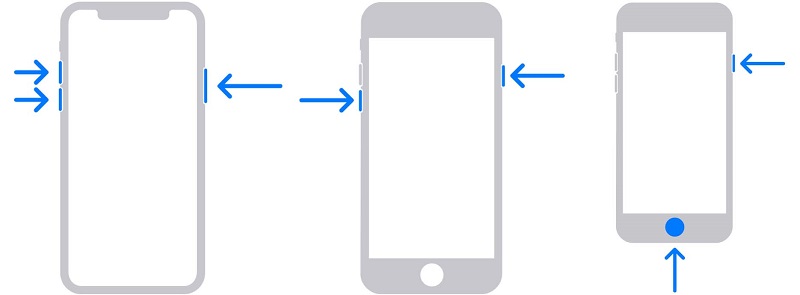
Étape 2. Lancez iTunes sur votre ordinateur, connectez votre iPhone avec l'ordinateur via un câble USB.
Étape 3. Après que iTunes détecte votre iPhone, cliquez sur « Restaurer » pour effacer les données sur votre iPhone. Quand ce processus est terminé, votre iPhone est débloqué et vous pouvez commencer à le configurer.
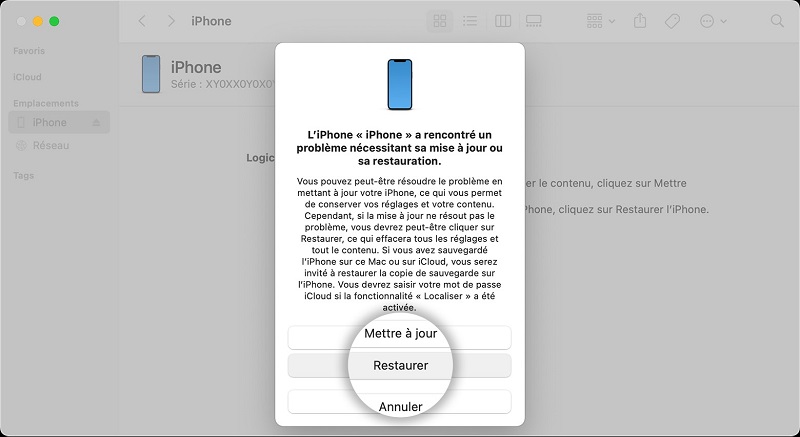
Méthode 4 : Déverrouiller un iPhone sans code sans ordinateur avec iCloud
La fonction « Localiser » permet aux utilisateurs de localiser et d'effacer leur appareil iOS à distance en cas de perte ou vol. Évidemment, si vous avez l’activée sur votre iPhone, vous pouvez aller sur le site d'iCloud et déverrouiller iPhone sans code en l'effaçant. De plus, cette opération peut être faite sur un autre iPhone ou un iPad sans ordinateur.
Étape 1 : Allez sur le site d’iCloud et connectez-vous avec votre compte Apple.
Étape 2 : Cliquez sur « Localiser » et sélectionnez l'iPhone que vous voulez débloquer. Puis, cliquez sur « Effacer l’iPhone ». Votre iPhone sera effacé et réinitialisé tout de suite. Après, vous pouvez accéder à votre appareil sans code.
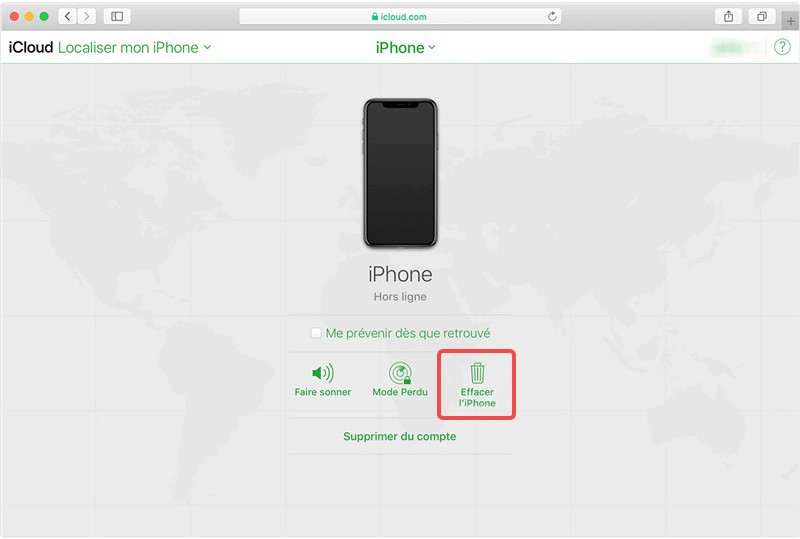
Méthode 5 : Déverrouiller un iPhone par la fonction « Effacer l'iPhone » sans ordinateur
En effet, pour les utilisateurs qui disposent d’un appareil doté d’iOS 15.2 ou version ultérieure, il est possible de déverrouiller leur iPhone sans code et sans ordinateur. Pour le faire, vous devez mettre votre iPhone en mode de « Verrouillage de sécurité » puis vous pouvez l’effacer. Voici les étapes :
Étape 1. Saisissez le mauvais code à 5 reprises sur l’écran de verrouillage de votre iPhone. Ensuite, l’écran « iPhone indisponible » s’affiche. Attendez quelque temps, continuez à entrer le code incorrect jusqu’à ce que l’écran « Verrouillage de sécurité » s’affiche.
Étape 2. Maintenant, l’option « Effacer iPhone » s’affiche. Puis, touchez-le et saisissez le mot de passe de votre compte Apple quand vous êtes invité.
Étape 3. Cliquez ensuite sur « Effacer iPhone » et saisissez de nouveau votre compte Apple et le mot de passe pour effacer les données sur votre appareil. Après le processus de suppression, vous pouvez entrer dans votre iPhone sans code.
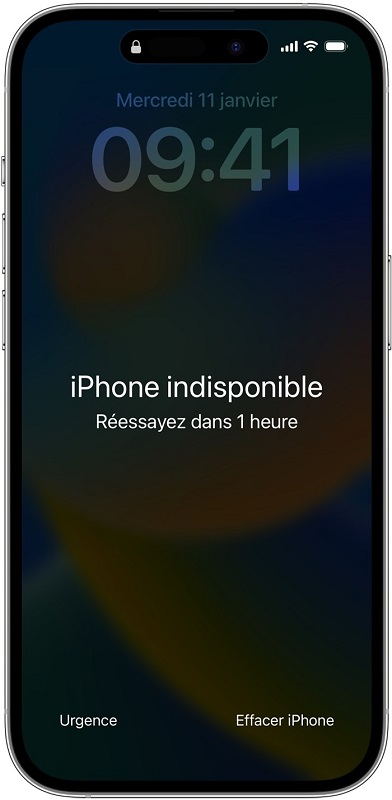
FAQ sur le déverrouillage de l’iPhone sans code
Q1 : Puis-je déverrouiller l’iPhone sans code ni perte de données ?
Généralement, si vous avez sauvegardé les données sur iCloud ou iTunes, vous pouvez les récupérer après la réinitialisation de votre iPhone. Sinon, déverrouiller l’iPhone sans code va effacer définitivement toutes les données sur votre appareil et vous ne pouvez pas les retrouver. En somme, vous feriez mieux de sauvegarder toujours votre iPhone.
Q2 : Puis-je déverrouiller mon iPhone sans code avec Siri ?
Oui, il est possible de déverrouiller l’iPhone sans code avec Siri. Dans certains cas, Siri vous aide à entrer dans votre appareil sans saisir le code, mais cette méthode a ses limites. Par exemple, elle ne marche que sur les appareils iOS de 8 à 16. Et le taux de réussite d'utiliser Siri est très faible, ce qui peut être interrompue à tout moment pendant le déverrouillage. Donc pour débloquer votre iPhone sans code de moyen efficace, nous vous recommandons d’utiliser Passvers iPhone Unlocker.
Q3 : Est-il nécessaire de saisir le code d’accès lorsque je déverrouille iPhone via iTunes ?
Il existe deux situations. Si vous avez synchronisé votre iPhone avec iTunes auparavant, vous pouvez le déverrouiller via iTunes sans saisir le code. Sinon, quand vous essayez de connecter votre appareil avec iTunes, vous êtes invité à saisir le code d’accès à l’écran. Dans ce cas, si vous voulez encore débloquer l'iPhone sans code avec iTunes, vous devez le mettre en mode de récupération.
Conclusion
Dans cet article, nous vous avons présenté 5 méthodes pour déverrouiller l’iPhone sans code. Vous pouvez choisir l’un en fonction de l'état de votre appareil. Si vous trouvez que la méthode de iTunes et iCloud n’est pas très efficace, vous devrez essayer Passvers iPhone Unlocker. Ce logiciel professionnel vous permet de débloquer votre iPhone sans code et sans iTunes. Tout le processus est simple et ne prend que quelques minutes. Veuillez le télécharger et tester !